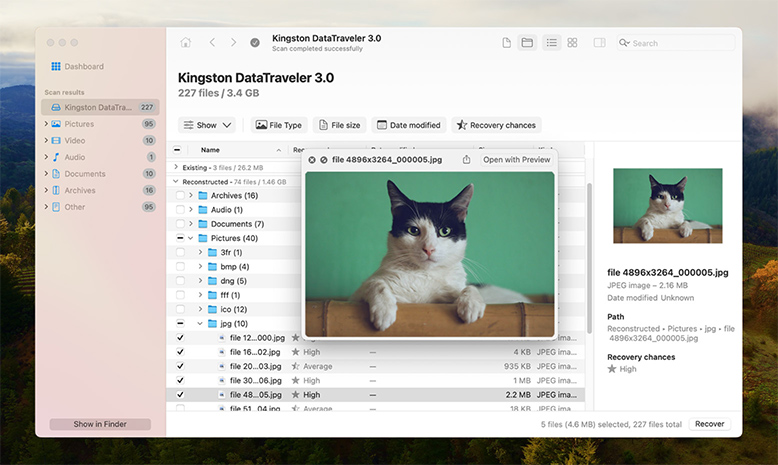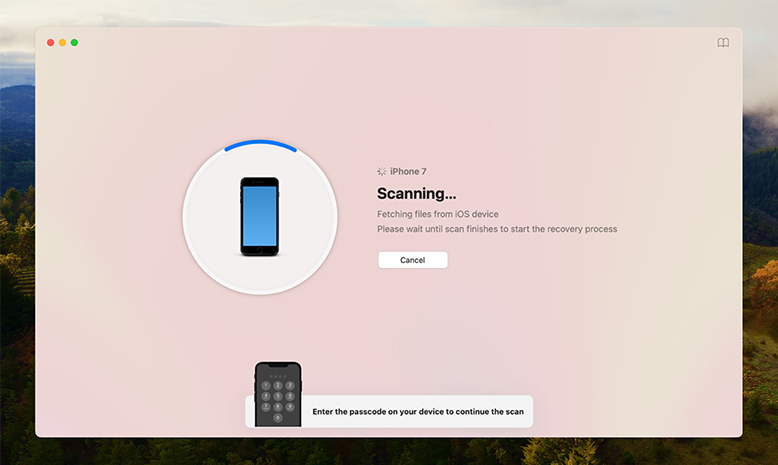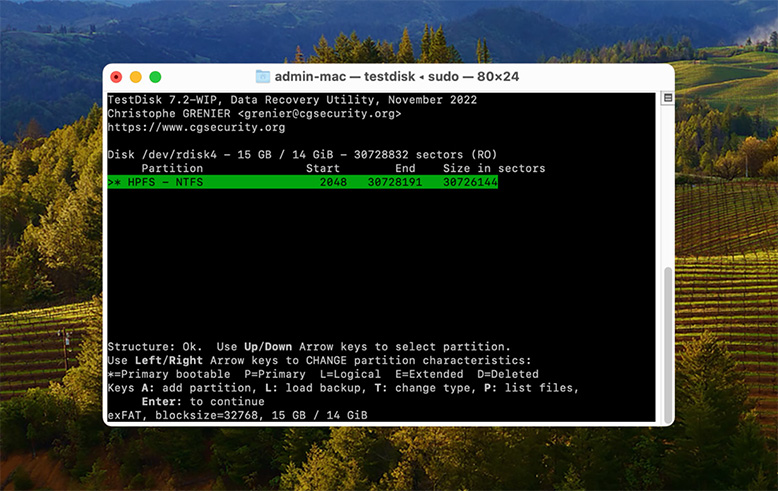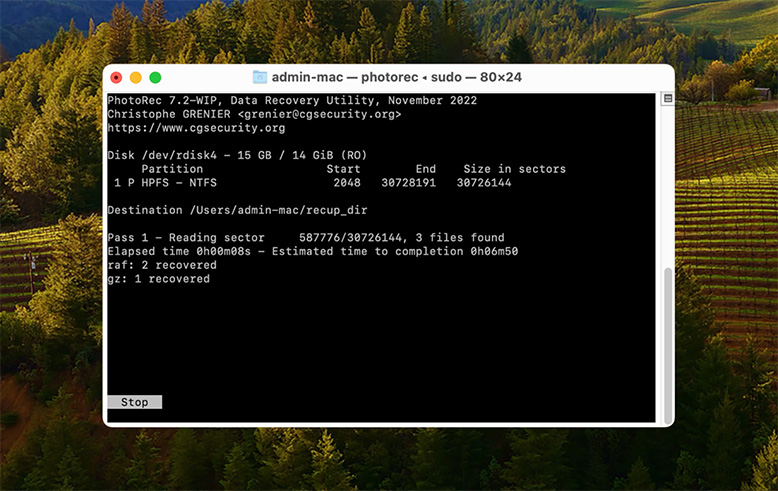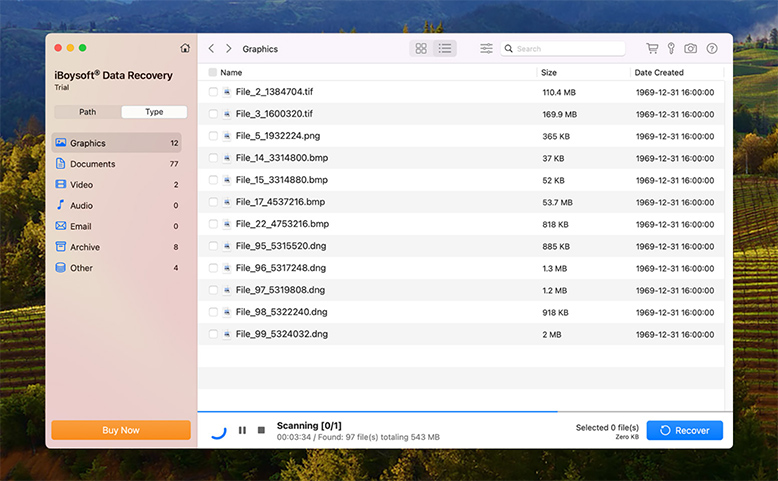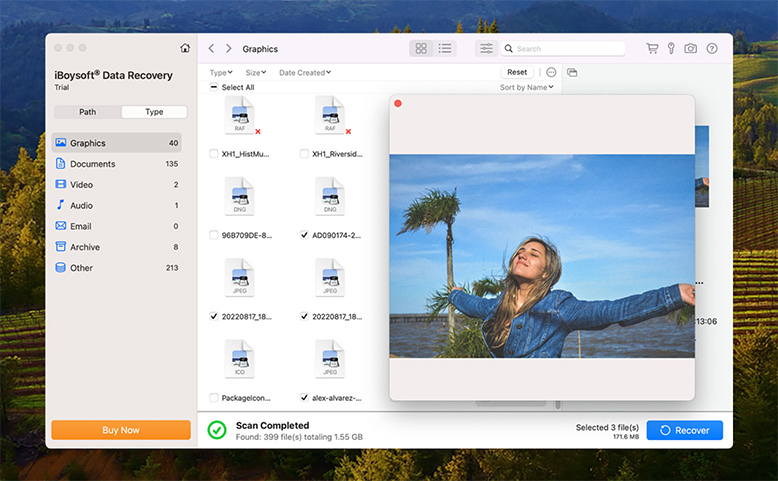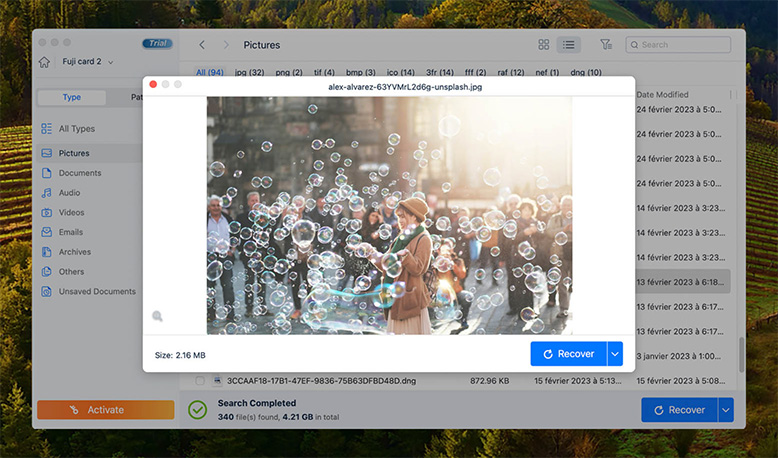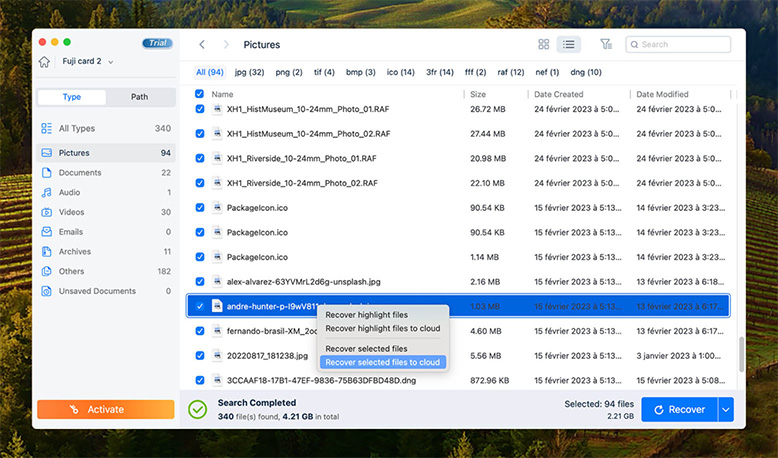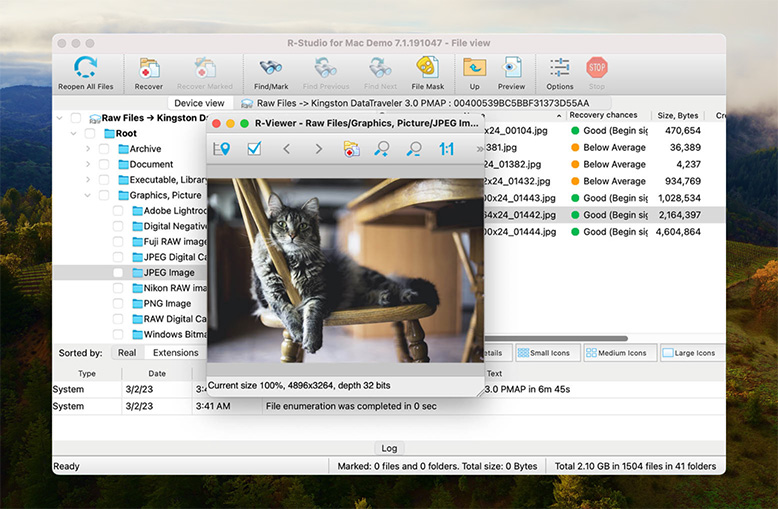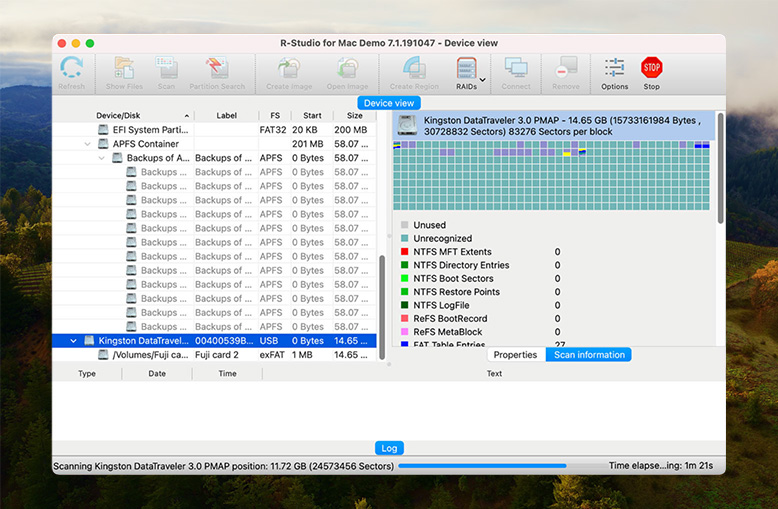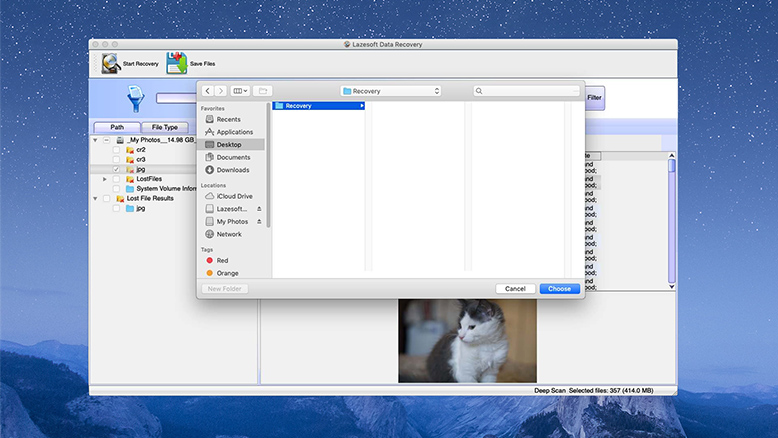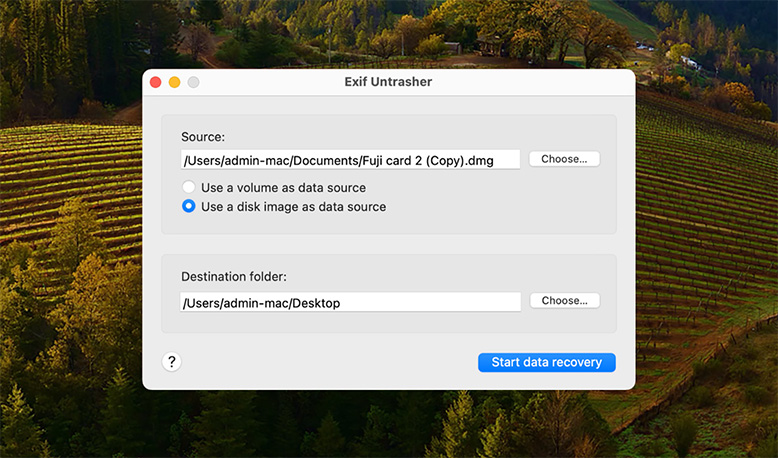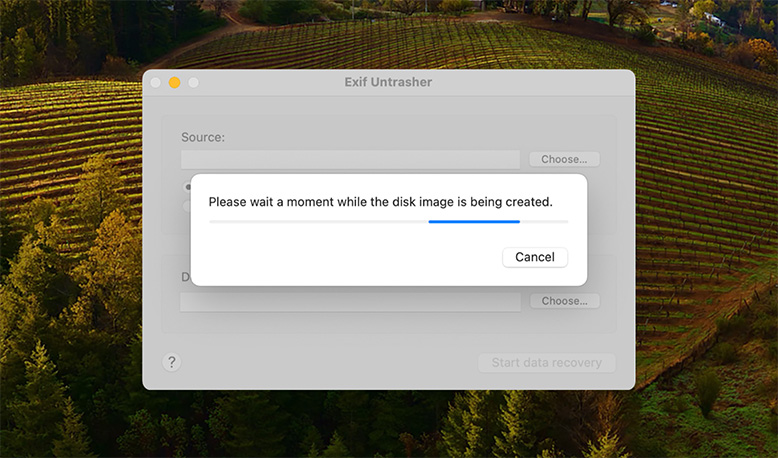Harkitsimme useita ominaisuuksia tietojen palautusratkaisuissa, jotka valittiin listallemme. Yhden tekijän tarkastelu ei välttämättä riitä määrittämään, mikä ratkaisu sopii parhaiten tietojen menetyksen tilanteeseesi. Seuraavassa on kilpailevien ohjelmistojen ominaisuuksia, jotka vaikuttivat päätökseemme ja voivat ohjata sinut tietyn sovelluksen pariin.
- ⚙️ Tietojen palautuksen suorituskyky. Valitun ratkaisun palautussuorituskyky on sen tärkein ominaisuus. Riippumatta siitä, kuinka hyvin ratkaisu vertautuu muihin harkitsemiimme luokkiin, sen on pystyttävä palauttamaan kadonneet tiedot menestyksekkäästi. Tämä on tietojen palautusohjelmiston perusta.
Palautussuorituskykyä tulisi tarkastella erillään tekijöistä, kuten helppokäyttöisyydestä ja hinnoittelusta. Ilmainen työkalu, joka on erittäin helppokäyttöinen mutta epäonnistuu palauttamaan yli puolet tiedostoistasi, ei ole kovin hyödyllinen arvokkaiden tietojen menetyksen yhteydessä. Siksi palautussuorituskyky on ratkaiseva tekijä parhaan ratkaisun määrittämisessä. - 💡 Toiminnallisuus. Palautustyökalujen tulisi tarjota käyttäjälle tarvittava toiminnallisuus tietojen menetyksen tilanteen ratkaisemiseksi. Vakaa ohjelmistoratkaisu suorittaa palautustoimintonsa yksinkertaisesti ja mahdollistaa tietojen palauttamisen monissa eri muodoissa erilaisista tallennuslaitteista.
Palautustyökalun toiminnallisuus voi heikentyä ongelmien, kuten tiedostonimien palauttamatta jättämisen tai palautettavien tiedostojen kategorisoinnin puutteen vuoksi. Tämä vähentynyt toiminnallisuus vaikeuttaa tai tekee mahdottomaksi teknisesti kokemattoman käyttäjän onnistuneen tietojen palauttamisen työkalulla. - 💲 Hinnoittelu. Tietojen palautusohjelmistojen hinnat vaihtelevat ilmaisohjelmista kalliisiin kaupallisiin tuotteisiin. Yleensä ilmaiset palautustuotteet tarjoavat rajoitetun toiminnallisuuden eikä niissä ole käyttäjäystävällisiä käyttöliittymiä.
- 💬 Käyttäjäarvostelut. Käyttäjäarvostelut voivat olla hyvä tietolähde ohjelmistotuotteesta. Muista, että arvostelun on voinut lähettää tuotteen markkinointiosasto tai kilpailija. Ottaen tämän huomioon, sinun pitäisi pystyä saamaan tietoa palautustuloksista ja helppokäyttöisyydestä käyttäjäarvosteluista.
- 👴 Helppokäyttöisyys. Tietojen palautus on stressaava tilanne useimmille tietokoneen käyttäjille. Yrittäessäsi palauttaa kadonneita tiedostoja monimutkaisella menetelmällä tai epäselvällä käyttöliittymällä stressitaso vain kasvaa. Pidämme yksinkertaisista käyttöliittymistä, jotka tekevät tietojen palauttamisesta helppoa muutamalla napsautuksella. Sinun tulisi etsiä käyttäjäystävällistä työkalua, joka yksinkertaistaa tietojen palautusprosessia.